Xbox システム アップデート エラー コード 0x8B050033、0x80072F8F または 0x8B0500B6 を修正する

あなたはおそらく、次のような厄介な Xbox アップデート エラー、0x8B050033、0x80072F8F、または 0x8B0500B6 のいずれかに遭遇したためにここに来たのでしょう。私たちは、これらがゲーム エクスペリエンスを混乱させ、どれほどイライラさせるものであるかを理解しています。
でも心配しないでください。Xbox でこれらの問題を解決し、できるだけ早くゲームに戻れるようお手伝いいたします。
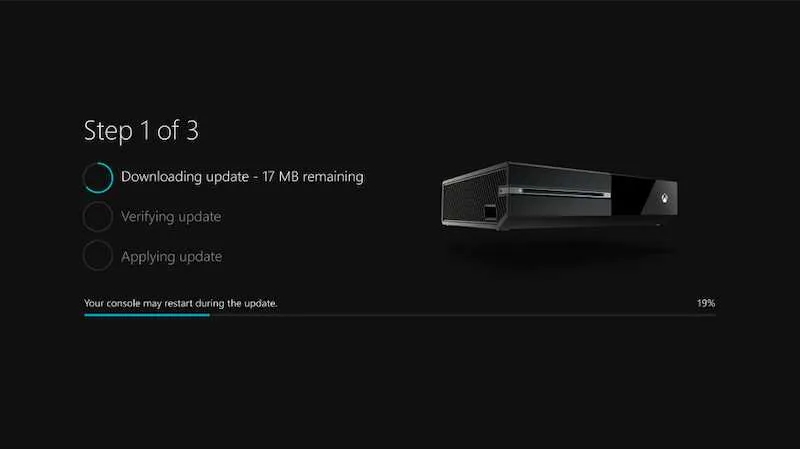
Xbox のエラー コード 0x8B050033、0x80072F8F、または 0x8B0500B6 について
これらのエラーコードを詳しく見てみましょう。
- エラー 0x8B050033 は通常、サーバーのメンテナンスやネットワークの問題が原因で、Xbox の更新中に表示されます。
- 同様に、エラー 0x80072F8F は、本体の日付と時刻の設定またはセキュリティ証明書に問題がある場合に発生する可能性があります。
- 最後に、エラー 0x8B0500B6 は通常、システムのアップデート中に表示され、ネットワーク接続の問題を示します。
Xbox システム アップデート エラー コード 0x8B050033、0x80072F8F または 0x8B0500B6 を解決する方法
これらのエラーを理解することが、問題を解決するための第一歩です。
Xbox Live ステータスを確認する
サーバーの問題がこれらのエラー コードの隠れた原因である可能性があります。Xbox サーバーがダウンしているかメンテナンス中である場合、本体の更新が困難になり、これらのエラーが発生する可能性があります。
でも心配しないでください。Xbox Live ステータス ページを簡単にチェックして、現在ダウンしているサービスがあるかどうかを確認できます。ページに移動して各サービスのステータスを確認し、「制限付き」または「利用不可」と表示されているサービスがある場合は、問題があなたの側にあるのではないことがわかります。
Xbox 本体を再起動します

場合によっては、最も単純な解決策が最も効果的な場合もあります。多くの場合、コンソールを再起動すると、これらの厄介なエラー コードを含む多くの一般的な問題が解決されます。その方法は次のとおりです。
- 本体の Xbox ボタンを約 10 秒間押し続けます。
- 本体の電源が完全にオフになるまで待ちます。
- 数秒待ちます。
- Xbox ボタンをもう一度押して、本体の電源をオンに戻します。
Xbox を別のネットワークに接続する
Xbox 本体を更新しようとすると、ネットワークの問題が非常に厄介になる可能性があります。これらのエラー コードが表示された場合は、ネットワークが原因である可能性があります。
可能であれば、本体を別のネットワークに接続してみてください。これを行うには、[設定]、[ネットワーク]、最後に [ワイヤレス ネットワークのセットアップ] の順に移動します。
接続する新しいネットワークを選択し、必要に応じてパスワードを入力すると、出来上がりです。新しいネットワークに接続しています。
Xbox でオフライン アップデートを実行する
他のすべてが失敗した場合は、オフライン更新を実行することが最善の策である可能性があります。これは、ネットワークの問題が解決しない場合に便利な最後の手段です。
これを行うには、インターネット接続のある PC と USB フラッシュ ドライブが必要です。
- オフライン システム アップデート ファイルを PC にダウンロードし、USB ドライブに転送します。
- 次に、USB を Xbox 本体に接続します。
- 「トラブルシューティング」メニューから「オフライン システム アップデート」を選択します。
- 画面上の指示に従えば、本体は正常に更新されるはずです。
Xbox ゲームをアンインストールして再インストールする

場合によっては、特にエラー 0x8B050033 の場合、ゲームをアンインストールして再インストールすることが必要な解決策となる場合があります。このプロセスにより、ゲームが新たに開始され、エラーの原因となる問題が回避される可能性があります。
その方法は次のとおりです。
Xbox でゲームをアンインストールするには:
- Xbox 本体の [マイ ゲームとアプリ] に移動します。
- アンインストールするゲームを選択します。
- コントローラーの「メニュー」ボタンを押します。
- 「アンインストール」を選択します。
Xbox にゲームを再インストールするには:
- 「マイゲームとアプリ」に移動します。
- 「インストールの準備ができました」を選択します。
- 再インストールするゲームを選択します。
- 「インストール」を選択します。
これは少し思い切った手順であるため、他の解決策が機能しない場合の最後の手段として検討してください。
これで、Xbox システム アップデート エラー 0x8B050033、0x80072F8F、および 0x8B0500B6 を理解する旅は終わりました。
これらのエラーはイライラするものではありますが、通常は一時的なものであり、忍耐とトラブルシューティングを行うことで対処できることを覚えておいてください。したがって、落ち着いて次の手順に従ってください。そうすれば、いつの間にかゲームに戻ることができます。


コメントを残す